摘要: iPhone应用闪退是许多用户头疼的问题。爱思将深入剖析应用闪退的常见原因,并提供一份详尽的、以爱思助手“修复闪退”功能为核心的实战教程。同时,我们还将探讨当爱思助手无效时,您应该尝试的其他有效解决方法,为您提供一个完整的故障排除工具箱。
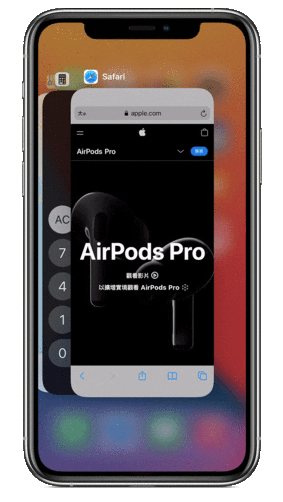
一、知其所以然:为什么我的iPhone应用会闪退?
在寻求解决方案之前,了解问题的根源至关重要。这不仅能帮助我们对症下药,还能在未来预防类似问题。以下是导致iPhone应用闪退的几个主要“元凶”:
- 证书/签名问题: 这是最常见的原因之一,尤其对于通过第三方(如爱思助手)安装的应用。苹果要求所有应用都有一个有效的开发者签名才能运行,这个签名会过期。一旦过期,应用便无法启动,造成闪退。爱思助手的“修复闪退”功能主要就是针对这个问题。
- 缓存数据冗余或损坏: 应用在长期使用后会积累大量缓存文件。当这些文件过多或损坏时,可能会导致应用启动失败。
- 软件版本不兼容: iOS系统版本过低或过高,与应用本身不兼容,可能导致运行不稳定或直接闪退。
- 设备存储空间不足: iPhone的存储空间(ROM)如果严重不足,系统会为了保证基本运行而强制关闭一些应用,导致闪退现象。
- 应用自身Bug: 任何软件都可能存在未被发现的错误。特定版本的应用可能存在导致在某些操作下崩溃的Bug。
二、准备工作:使用爱思助手前的必要步骤
工欲善其事,必先利其器。在开始修复操作前,请确保您已完成以下准备工作,以保证过程顺利。
- 下载并安装最新版爱思助手: 访问爱思助手官方网站,下载并安装适用于您电脑(Windows或Mac)的最新版本客户端。
- 准备一根原装或MFi认证的数据线: 使用劣质数据线可能导致连接不稳定,中断修复过程。
- 连接并信任设备:
- 使用数据线将您的iPhone连接到电脑。
- 首次连接时,iPhone屏幕上会弹出“要信任此电脑吗?”的提示,请点击“信任”,并输入您的锁屏密码。
- 等待爱思助手PC端成功识别您的设备。
三、核心教程:使用爱思助手“修复应用闪退”功能详解
这是解决因证书签名问题导致闪退的最直接、最有效的方法。操作非常简单,请跟随以下步骤:
- 打开爱思助手工具箱: 在爱思助手主界面,找到并点击顶部导航栏中的“工具箱”选项。
- 找到修复功能: 在“工具箱”页面中,您会看到各种实用工具。找到名为“修复应用闪退”的图标并点击它。
(注意:在某些旧版本中,此功能可能在其他位置,但“修复应用闪退”这个名称是关键。) - 执行修复操作: 点击后,爱思助手会自动开始扫描并修复您设备上所有通过它安装的应用的签名问题。这个过程通常很快,只需等待几秒到一分钟。
- 修复完成与验证: 当界面提示“修复完成”后,您可以拔掉数据线,并尝试打开之前闪退的应用。如果问题是由证书失效引起的,现在应该可以正常打开了。
核心原理: 这个功能实质上是爱思助手使用其开发者证书,为你手机上那些“过期”的应用重新进行一次授权(签名),让它们恢复“合法身份”,从而可以被iOS系统正常启动。
四、当爱思助手失灵:其他你必须尝试的修复方案
如果爱思助手的“一键修复”未能解决问题,说明闪退并非由证书问题引起。此时,不要灰心,请按照从易到难的顺序尝试以下方法:
1. 基础排查方案(无数据丢失风险)
- 重启iPhone: 最简单但往往最有效的方法,可以清除临时系统错误。
- 更新应用: 前往App Store检查该应用是否有可用的更新。开发者可能已在新版本中修复了导致闪退的Bug。
- 检查iOS更新: 前往“设置” > “通用” > “软件更新”,确保您的iOS系统是最新版本。
- 释放存储空间: 前往“设置” > “通用” > “iPhone储存空间”,检查剩余空间。如果空间过低,请删除一些不需要的文件或应用。
2. 进阶排查方案(可能涉及数据操作)
- 卸载并重装应用:
- 对于App Store应用: 长按应用图标选择“移除App” -> “删除App”,然后去App Store重新下载。(注意:这会清除应用的所有本地数据,请提前备份重要信息)
- 对于爱思助手安装的应用: 可以先尝试在爱思助手内“卸载”,然后再重新“安装”一次。
- 重置所有设置: 前往“设置” > “通用” > “传输或还原iPhone” > “还原” > “还原所有设置”。此操作不会删除您的数据,但会还原所有系统设置为默认值,如Wi-Fi密码、壁纸、通知设置等。
五、常见问题解答(FAQ)
- Q1: 使用爱思助手修复闪退安全吗?会泄露我的隐私吗?
- A1: 爱思助手的“修复闪退”功能本身是安全的,它只针对应用的签名进行操作,不涉及您的个人数据。但始终建议从官方渠道下载爱思助手,避免使用被修改过的版本。
- Q2: “修复应用闪退”功能对所有闪退的应用都有效吗?
- A2: 不是的。它主要且仅对因证书签名过期或无效导致闪退的应用有效,这些应用大多是通过爱思助手或其他第三方工具安装的。对于从App Store下载的应用,或因应用自身Bug、系统不兼容等原因导致的闪退,此功能无效。
- Q3: 修复闪退后,过几天又开始闪退了,怎么办?
- A3: 这很正常。因为爱思助手使用的开发者证书同样有有效期(通常是7天)。过期后就需要再次连接电脑,重复执行“修复应用闪退”的操作。这是一种周期性的维护。
- Q4: 修复闪退和重新安装应用有什么区别?
- A4: 修复闪退仅更新应用的“通行证”(签名),应用内的所有数据和设置都会保留,快捷方便。而重新安装则是将应用连同其数据彻底删除,再安装一个全新的版本,可以解决更多问题(如应用文件损坏),但会丢失本地数据。
六、总结:成为自己的iPhone问题解决专家
iPhone应用闪退虽然恼人,但并非无解。通过爱思的指引,您应该已经掌握了一套完整的解决流程:
- 优先使用爱思助手: 对于通过第三方安装的应用,首先尝试爱思助手的“修复应用闪退”功能,这是最快、最无损的方法。
- 系统性排查: 如果爱思助手无效,则按照“重启 -> 更新 -> 检查空间 -> 重装 -> 重置设置”的逻辑顺序,逐步排查问题。
- 理解问题根源: 明白闪退原因的多样性,特别是“证书签名”这个核心概念,能帮助您更自信地选择正确的解决方案。
下次再遇到应用闪退,不必惊慌。拿出这份指南,您就是解决问题的专家。